- Windows 11 vs Chrome OS, 어느 것이 더 나은 OS입니까? 우리가 깊이 살펴보고 둘을 비교하는 동안 우리와 함께하십시오.
- Windows 11은 Windows 10의 후속 제품으로 새로운 사용자 인터페이스와 발견을 기다리고 있는 많은 새로운 기능을 제공합니다.
- Chrome OS는 수년 동안 엄청난 인기를 얻은 Chromebook의 기본 OS입니다.
- Windows 11 출시 날짜에 대해 더 알고 싶다면 이 가이드에서 필요한 모든 정보를 얻을 수 있습니다. 자세히 살펴보세요.

이 소프트웨어는 일반적인 컴퓨터 오류를 복구하고 파일 손실, 맬웨어, 하드웨어 오류로부터 사용자를 보호하고 최대 성능을 위해 PC를 최적화합니다. 지금 3단계로 PC 문제를 해결하고 바이러스를 제거하세요.
- Restoro PC 수리 도구 다운로드 특허 기술(특허 가능 여기).
- 딸깍 하는 소리 스캔 시작 PC 문제를 일으킬 수 있는 Windows 문제를 찾습니다.
- 딸깍 하는 소리 모두 고쳐주세요 컴퓨터의 보안 및 성능에 영향을 미치는 문제를 해결하기 위해
- Restoro가 다운로드되었습니다. 0 이달의 독자.
윈도우 11 발표되었으며 곧 전 세계의 모든 Windows 10 사용자에게 제공됩니다. 새 버전의 Windows에는 여러 면에서 Chrome OS와 유사한 새 인터페이스가 제공됩니다.
Windows 11은 태블릿에 최적화되어 있으므로 Microsoft가 시각적 인터페이스 및 디자인 측면에서 Google 책에서 몇 페이지를 가져간 것은 놀라운 일이 아닙니다.
Windows 11이 Chrome OS와 얼마나 유사한지, Windows 11과 Windows 11은 어떻게 다른가요? 이 가이드에서 우리는 그것을 찾을 것입니다.
Windows 11 대 Chrome OS, 얼마나 유사합니까?
사용자 인터페이스
Windows 11과 Chrome OS는 시각적 모양 면에서 많은 유사점을 공유하며 중앙에 배치된 새로운 작업 표시줄로 Windows 11은 그 어느 때보다 Chrome OS와 유사합니다.

작업 표시줄이 Windows 11의 중앙에 있지만 다음을 수행할 수 있습니다. 시작 메뉴를 왼쪽으로 이동 당신이 그렇게하고 싶다면. 그러나, 그 작업 표시줄이 아래쪽 위치에 잠겨 있습니다., 그래서 당신은 그것을 Windows의 순서 버전처럼 이동할 수 없습니다.
Chrome OS를 사용하면 작업 표시줄에 앱을 고정할 수 있지만 시작 메뉴가 없고 대신 Android의 앱 서랍과 유사하게 작동하는 실행기에 의존합니다.
Windows 11 시작 메뉴에는 가장 많이 사용하는 앱을 고정할 수 있는 고정된 앱 섹션이 있지만 최근에 사용한 애플리케이션, 파일 및 최근 앱을 표시하는 권장 섹션도 있습니다.
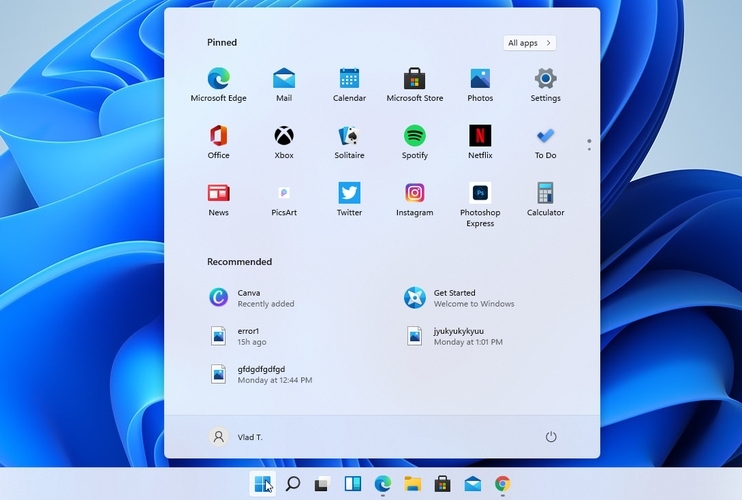
우리는 새로운 시작 메뉴를 좋아하지만 많은 사용자가 고전적인 모양을 선호하며 여전히 Windows 11 시작 메뉴를 클래식 보기로 변경 당신이 재설계를 좋아하지 않는다면.
이것이 유일한 유사점은 아니며 Windows 11의 알림 및 빠른 설정은 Chrome OS의 알림 및 빠른 설정과 매우 유사합니다.

이전에 Action Center였던 것이 이제 빠른 설정으로 대체되어 밝기, 볼륨을 쉽게 조정하고 Wi-Fi, Bluetooth 또는 초점 모드를 켤 수 있습니다.

Windows 11의 알림에는 패널이 있으며 알림 센터 및 설정과 분리되어 있습니다. 이것은 Chrome OS의 경우가 아니며 알림은 빠른 설정으로 그룹화됩니다.

우리는 알림과 설정을 분리할 수 있기 때문에 Windows 11의 디자인 선택을 더 좋아하지만 일부 사용자는 그것을 좋아하지 않을 수 있습니다.
Windows의 가장 큰 변화는 둥근 모서리로 표현되며 모든 창과 창에서 찾을 수 있습니다. 이것은 Chrome OS 사용자 인터페이스를 연상시키며 확실히 환영할 만한 변화입니다.

이 모든 요소는 취소된 Windows 10X 이는 터치스크린 기기, 특히 태블릿과 노트북을 위한 것이므로 Windows 11과 Chrome OS에 비슷한 디자인 선택이 몇 가지 있다는 것은 놀라운 일이 아닙니다.
그러나 Chrome OS에는 특정 기능이 없으며 그 중 하나가 위젯입니다. Windows 11은 위젯을 다시 가져오고 있지만 이전 버전의 Windows에 있던 위젯과 다릅니다.
새로운 위젯이 라이브 타일을 대체하고 별도의 창이 있으므로 이전과 같이 시작 메뉴에서 소중한 공간을 차지하지 않습니다.

창 맞추기는 Windows 11에서 개선되고 있는 또 다른 기능이며 이제 최대 6개 중에서 선택할 수 있습니다. 스냅 레이아웃 열려 있는 창을 더 잘 구성할 수 있습니다.

Windows에 새로 추가된 기능은 스냅 레이아웃과 그 안에 있던 응용 프로그램을 기억하는 스냅 그룹 기능입니다. 이 기능을 사용하면 스냅 레이아웃에서 열었던 모든 응용 프로그램을 복원할 수 있습니다.
Chrome OS는 창 맞추기를 지원하지만 앱을 가로로만 정렬할 수 있으며 앱이 화면의 50% 또는 25%만 차지하도록 설정할 수 있습니다.
전반적으로 Windows 11은 더 나은 스냅 기능을 제공하며 스냅 그룹을 사용하면 Windows 11에서 멀티태스킹을 완전히 새로운 수준으로 끌어올릴 수 있습니다.
그러나 Windows 11 Snap 기능이 구형 모니터에서 작동하지 않음, 따라서 모니터가 이 기능을 사용하기 위한 하드웨어 요구 사항을 충족하는지 확인하십시오.
디자인 면에서 Windows 11은 놀랍게도 Chrome OS와 유사하지만 창 스냅 및 위젯과 같은 고유한 기능이 있으며 올바른 방향으로 나아가는 단계입니다.
애플리케이션 지원
Chrome OS는 겸손하게 시작했으며 초기에는 운영 체제가 매우 웹 중심이었고 Chrome 확장 프로그램 및 웹 앱에서만 작동했습니다.
그러나 운영 체제는 Android 앱을 기본적으로 지원하므로 이제 많은 Chromebook이 Play 스토어에서 앱을 다운로드하고 실행할 수 있습니다.
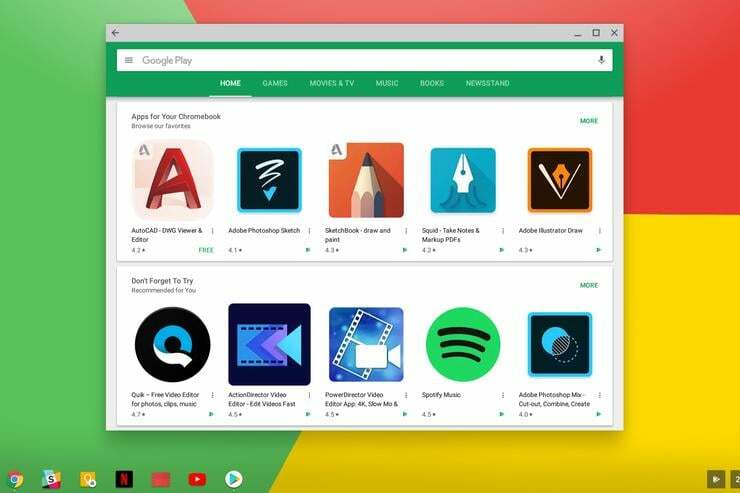
이는 Chrome OS 및 Chromebook을 위한 거대한 발전이며 이제 많은 모델, 심지어 오래된 모델에서도 Android 앱을 실행할 수 있습니다.
크롬북은 Linux 앱도 실행할 수 있지만 작동하려면 가상 머신을 설치해야 합니다. Linux 앱이 다운로드되면 Android 앱과 함께 다른 앱처럼 사용할 수 있습니다.
Android 앱과 달리 Linux 앱에 대한 지원은 다소 제한적이며 하드웨어 요구 사항을 충족하는 모델만 실행할 수 있습니다.
우리는 또한 언급해야 할 수 있습니다 Parallels Desktop을 사용하여 Chromebook에서 Windows 앱 실행, 하지만 결과는 Chromebook 모델에 따라 다를 수 있습니다.
이 모든 것이 특히 과거에 크롬북이 앱에 대해 얼마나 제한적인 지원을 했는지 기억할 때 매우 인상적으로 들립니다.
전반적으로 크롬 OS는 확실히 본격적인 운영체제가 되면서 천천히 가는 것 같지만, 윈도우 11과 비교하면 어떤가요?
Windows는 전 세계적으로 더 많은 사용자를 보유한 훨씬 더 큰 플랫폼이므로 대부분의 응용 프로그램이 Windows용으로 특별히 개발되고 최적화된 것은 놀라운 일이 아닙니다.
Windows 11은 Win32 및 Universal 앱에 대한 지원을 제공하지만 새로운 기능은 Windows 11에서 Android 앱을 기본적으로 실행할 수 있는 기능입니다.

그러나 몇 가지 단점이 있으며 Windows 11에서 기본적으로 Android 앱을 사용하려면 Intel Bridge 기술을 지원하는 프로세서가 필요합니다.
이것이 다른 프로세서 또는 구형 하드웨어와의 호환성에 어떤 영향을 미칠지 확실하지 않으며 구형 장치에서도 Android 앱을 실행할 수 있기를 바랍니다.
이것은 무엇을 의미합니까 Windows 11에서 Android 에뮬레이터의 미래? 하드웨어 요구 사항으로 인해 Android 에뮬레이터는 Windows 11에서 계속 관련성이 있을 것으로 생각합니다.
한편, 안드로이드 앱을 기본적으로 실행할 수 있는 크롬북이 늘어나고 있으며, 2019년 이전에 출시된 기기에서도 안드로이드 앱을 실행할 수 있습니다.
마지막으로 사용 가능한 앱의 수를 언급해야 합니다. Windows 11은 Amazon App Store를 사용하므로 Play Store보다 선택할 수 있는 앱이 더 적습니다.
Amazon App Store에는 선택할 수 있는 거의 500,000개의 앱이 있으며 이는 인상적이지만 Google Play에는 350만 개 이상의 앱이 있습니다.

Amazon App Store에서 필요한 거의 모든 것을 찾을 수 있어야 하지만 특정 애플리케이션을 놓칠 수 있습니다.
Linux 애플리케이션의 경우 다음과 같은 계획이 있습니다. Linux GUI 앱을 Windows로 가져오기, 그리고 Windows는 이미 Linux용 Windows 하위 시스템, 따라서 Windows 11에서 Linux 애플리케이션을 사용할 수 있을 것으로 예상합니다.
Windows 11은 Win32 응용 프로그램을 지원하기 때문에 우수한 플랫폼이며, 대부분의 Windows 소프트웨어를 실행할 계획이라면 Windows 11이 확실한 선택입니다.
Android 앱에 대한 지원이 추가되면서 Windows 11은 Chrome OS와 경쟁하게 되지만, Chrome OS의 Android 앱은 수년간 존재했기 때문에 Chromebook을 더 잘 최적화해야 합니다. 안드로이드 앱.
마지막으로 Amazon App Store는 사용 가능한 앱 목록과 관련하여 덜 다양하므로 일부 사용자에게는 문제가 될 수 있습니다. 반면 Chrome OS는 Google Play 스토어를 사용하므로 더 다양한 앱에 액세스할 수 있습니다.
보안

Chrome OS는 샌드박싱 기술을 사용하므로 각 소프트웨어가 서로 독립적으로 실행됩니다. 맬웨어 감염의 경우 해당 소프트웨어는 장치의 다른 소프트웨어에 영향을 줄 수 없습니다.
크롬북에는 민감한 데이터를 암호화하는 보안 칩과 부팅 중에 맬웨어가 실행되는 것을 방지하는 자체 검사 부팅 기능이 있습니다.
무엇보다 바이러스 방지 기능이 내장되어 있어 크롬북이 항상 안전하다고 안심할 수 있습니다.
Windows 11에는 Chrome OS와 같은 기본 샌드박싱 기능이 없지만 Windows 10에는 윈도우 샌드박스 이 기능은 Windows 11에서도 볼 수 있을 것으로 예상됩니다.
에 대한 요구 사항으로 TPM 칩, Windows 11은 민감한 데이터를 암호화하여 Chrome OS와 유사하게 PC를 보호합니다.
Windows에는 이미 보안 부팅 기능이 있지만 Windows 11에서는 이 기능을 강제로 사용하므로 부트로더를 맬웨어로부터 보호할 수 있습니다.
바이러스 백신 소프트웨어의 경우 Windows 10에는 윈도우 디펜더 이는 매우 안정적인 바이러스 백신 소프트웨어이며 Windows 11이 이 관행을 계속할 것이라고 확신합니다.
이것들은 유사한 기능이지만 여전히 한 가지 중요한 차이점이 있습니다. Chromebook은 Chrome 확장 프로그램과 Android 앱만 실행할 수 있으며 대부분의 경우 완벽하게 안전합니다.
반면에 Windows는 시장 점유율의 거의 75%를 차지하고 있으며 이러한 대규모 사용자 기반으로 인해 더 많은 악의적인 사용자, 더 많은 맬웨어 및 더 많은 보안 위험이 있을 수 있습니다.
반면 Chrome OS는 시장 점유율이 1.5%에 불과하므로 사용자 기반이 훨씬 적습니다. 즉, 멀웨어와 악의적인 사용자가 적습니다.
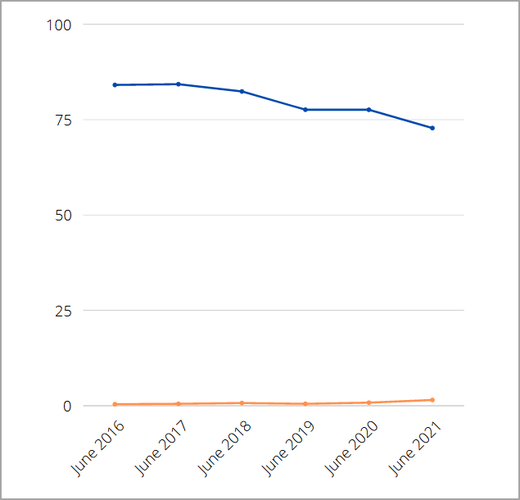
Windows는 또한 거의 모든 유형의 파일을 실행할 수 있으며 맬웨어는 일반적으로 .exe 파일로 숨겨져 있기 때문에 Chrome OS보다 Windows 11에서 맬웨어를 얻는 것이 훨씬 쉽습니다.
이것은 Windows 11이 안전하지 않다는 것을 의미하지는 않지만 Chrome OS보다 덜 안전합니다. 그러나 좋은 Windows 11용 바이러스 백신 소프트웨어 몇 가지 예방 조치를 취하면 맬웨어에 너무 많은 문제가 발생하지 않습니다.
Windows 11 하드웨어 요구 사항은 무엇입니까?
Windows 11 하드웨어 요구 사항 발표되었으며 다음과 같습니다.
- CPU: 1GHz 이상, 2개 이상의 코어, 호환 가능한 64비트 프로세서
- 램: 4GB 이상
- 저장용량: 64GB 이상
- 펌웨어: UEFI, 보안 부팅 가능
- TPM: 신뢰할 수 있는 플랫폼 모듈 2.0
- 그래픽 카드: WDDM 2.0 드라이버와 호환되는 DirectX 12
- 디스플레이: 720p 9인치 디스플레이 이상
모든 프로세서가 Windows 11과 호환되는 것은 아니므로 호환되는 프로세서 목록을 확인하고 CPU가 Windows 11에서 작동하는지 확인하십시오.
TPM 칩은 또 다른 요구 사항이며, 없는 경우 고려해야 할 수도 있습니다. TPM 칩 구매.
Chromebook에서 Windows를 실행할 수 있나요?
Chromebook에서 Windows를 실행할 수 있지만 이는 먼저 펌웨어를 플래시해야 하는 고급 프로세스이므로 숙련된 사용자가 아닌 한 이 프로세스를 피하는 것이 좋습니다.
자세한 내용은 다음 가이드를 확인하십시오. Chromebook에서 Windows를 실행하는 방법.
Android 앱을 실행할 수 있는 Chrome OS 기기는 무엇인가요?
2019년 이후 출시된 모든 Chrome OS 기기에서 Android 앱을 실행할 수 있습니다. 구형 기기의 경우 모든 기기가 Android 앱을 지원하는 것은 아니며 호환 기기 목록은 다음에서 찾을 수 있습니다. Chromium 프로젝트 페이지.
Android 앱을 실행하려는 경우 다음 중 하나를 얻는 것을 고려할 수 있습니다. 저렴한 크롬북.
결론
Windows 11과 Chrome OS는 몇 가지 유사점, 특히 시각적 인터페이스 측면에서 몇 가지 유사점을 공유하지만 큰 차이점이 있습니다.
그 특성상 Chrome OS가 더 안전하지만 Windows 11이 더 강력하고 생각하는 모든 응용 프로그램이나 게임을 실행할 수 있어야 합니다.
Chrome OS는 Linux 애플리케이션을 지원하지만 곧 Windows에서도 지원할 예정입니다. 이 기능에도 불구하고 소프트웨어 시장은 Windows 플랫폼에 맞춰져 있으므로 Windows에서 사용할 수 있는 응용 프로그램이 더 많아질 것으로 예상됩니다.
안드로이드 앱의 가장 큰 차이점은 바로 이것이 크롬 OS의 가장 큰 장점입니다. 많은 크롬북은 심지어 구형 모델을 포함하여 Google Play 스토어에서 기본적으로 앱을 다운로드하고 실행할 수 있습니다.
Android 앱은 수년 동안 Chrome OS에 존재했지만 Windows 11은 Android 앱에 대한 기본 지원을 구현하기 시작했습니다.
하드웨어 요구 사항과 Amazon App Store에 대한 의존도는 Windows에서 Android 앱을 실행할 때 가장 큰 단점이며 Microsoft가 이 문제를 어떻게 해결할지 매우 기대됩니다.
Android 앱과 몇 가지 Linux 애플리케이션을 실행하려는 경우 Chrome OS가 더 나은 선택입니다. 반면에 Win32 앱, 최신 게임 및 소비자 소프트웨어를 실행하려면 Windows 11이 유일한 선택입니다.


